Что делать, если программа не распознает мое Android устройство?
Знакомство: Если программа не распознает ваше Android устройство, вы можете узнать все решения здесь. Этот урок предназначен для всех Android устройства, в том числе Samsung, Huawei, LG, HTC, Sony, Motorola, ZTE, OPPO и так далее; а термин «Программа» относится ко всем Android продуктам Coolmuster, в том числе Android Assistant, Android SMS + Contacts Recovery, Lab.Fone для Android, Мобильный перевод, Android Ластик, восстановление WhatsApp и Android Менеджер резервного копирования.
Распознавание программой вашего Android телефона/планшета необходимо, когда вам нужно передать файлы, восстановить удаленные или потерянные данные, сменить телефон. Если метод Программа не распознает ваше Android устройство, исправьте это следующими советами.
Часть 1. Возможные причины, по которым устройство не распознано Android
Часть 2. Соответствующие решения для того, чтобы сделать ваше Android устройство узнаваемым
Часть 3. Свяжитесь с нами для получения дополнительной помощи
Часть 1. Возможные причины, по которым устройство не распознается Android
Обычно, если программа не распознает ваше Android устройство, необходимо устранить наиболее вероятные причины, такие как:
(1) Подключенное устройство не поддерживается программой.
(2) USB-порт или USB-кабель, которые вы использовали, находятся в плохом состоянии.
(3) Отладка по USB в устройстве не включена.
(4) Драйвер устройства неправильно установлен на компьютере.
(5) Установленная программа не является последней версией.
Часть 2. Соответствующие решения для того, чтобы сделать ваше Android устройство узнаваемым
Чтобы решить проблему, из-за которой программа не может распознать ваше Android устройство, попробуйте устранить неполадки и исправить ее с помощью следующих решений одно за другим, заставляя Ваше устройство Android узнаваемо.
(1) Проверьте, поддерживается ли ваше Android устройство программой.
Перед скачиванием программы рекомендуется внимательно прочитать инструкции к продуктам, чтобы убедиться в том, что ваше устройство поддерживается программным обеспечением. Так как все продукты Coolmuster для Android устройств поддерживают одни и те же Android телефоны или планшеты, вы можете проверить поддерживаемые Android устройства здесь, чтобы проверить, поддерживается ли ваше Android устройство.
(2) Переключитесь на другой USB-порт или USB-кабель.
Прежде всего, отключите и снова подключите устройство Android , чтобы проверить, работает ли оно. Если это не помогло, попробуйте подключить свой Android телефон к другому USB-порт на компьютере или найдите другой USB-кабель в хорошем состоянии, чтобы подключить телефон Android к компьютеру.
(3) Включите режим отладки по USB на телефоне Android .
Если операционная система вашего устройства поддерживается программой и вы не включили отладку по USB на вашем устройстве, пожалуйста, включите ее вручную Режим отладки USB на устройстве Android, чтобы устройство Android было распознано.
(4) Убедитесь, что драйвер устройства установлен на компьютере правильно.
При первом подключении телефона Android к компьютеру компьютеру необходимо установить драйвер устройства для определения телефона. Пожалуйста, убедитесь, что всплывающее окно Запрос драйвера устройства не отклоняется, и драйвер устройства успешно устанавливается на ваш компьютер. При необходимости, пожалуйста, посмотрите, как это сделать Что делать, если установка драйвера не удалась.
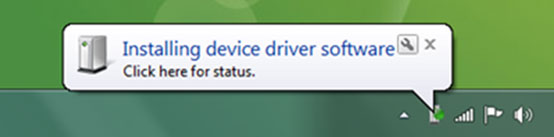
(5) Убедитесь, что ваша программа актуальна.
Самый важный, но наиболее часто упускаемый из виду момент заключается в том, что вам необходимо убедиться, что программа, которую вы используете, является последней версией. Чтобы проверить версию программы и обновить ее, вы можете нажать на значок меню в правом верхнем углу программы и нажать «Проверить наличие обновлений» для завершения оно.

Или же вы можете напрямую скачать последнюю версию программы по следующим ссылкам:
- Coolmuster Android Assistant
- Coolmuster Lab.Fone for Android
- Coolmuster Android SMS + Восстановление контактов
- Coolmuster Android Backup Manager
- Coolmuster Восстановление WhatsApp
* Примечание: Ваше Android устройство по-прежнему не распознается программой?
Попробуйте отсоединить USB-кабель и вместо этого подключить Android устройство через Wi-Fi. Для Coolmuster Android Assistant, Coolmuster Mobile Transfer и CoolmusterAndroid Eraser, кроме подключения с помощью USB-кабеля, можно подключить Android устройство также через Wi-Fi.
Часть 3. Свяжитесь с нами для получения дополнительной помощи
Если вам нужна дополнительная помощь, пожалуйста, не стесняйтесь обращаться к нам, чтобы получить дополнительную помощь по электронной почте по адресу support@coolmuster.com Ваша следующая информация:
(1) Какая операционная система установлена на вашем компьютере?
(2) Какая марка, модель и версия ОС вашего Android устройства?
(3) Отправьте нам несколько скриншотов Coolmuster продуктов, чтобы показать проблемы.
* Совет: Чтобы сделать скриншот на Windows ПК, вы можете нажать клавишу "Print Screen SysRq" на клавиатуре, затем нажать "Пуск" > «Все программы» > «Стандартные» > «Рисование», нажмите «Ctrl» + «V» для вставки скриншот, затем сохраните картинку и отправьте ее нам.

Для получения дополнительной информации о продуктах Coolmuster по использованию, установке и подключению, пожалуйста, перейдите на соответствующую страницу часто задаваемых вопросов, чтобы найти решения:
> FAQ по Android Lab.Fone /Android SMS + Contacts Recovery FAQ;
> Часто задаваемые вопросы о мобильных переводах;
> часто задаваемые вопросы оAndroid Eraser;
